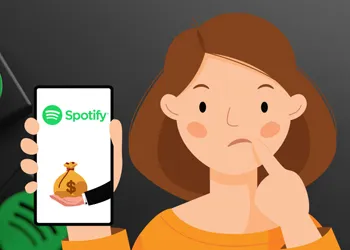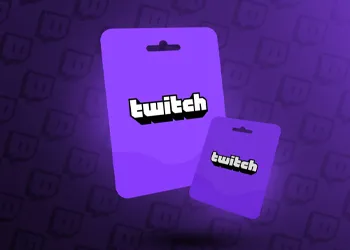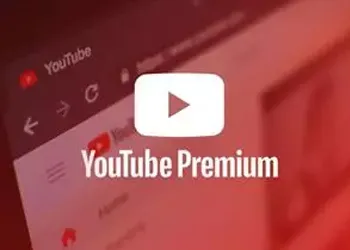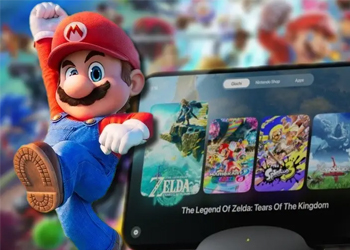نحوه اضافه کردن بازی به استیم
در دنیای پر فراز و نشیب بازیهای رایانهای، استفاده از پلتفرمهای معتبر و قدرتمند امری اساسی برای ارتقاء تجربه گیمینگ است. استیم، به عنوان یکی از بزرگترین و محبوبترین پلتفرمهای توزیع و فروش بازیهای رایانهای، جایگاه خود را در دنیای بازیهای دیجیتال حفظ کرده است. این پلتفرم که توسط شرکت ولوو توسعه یافته است، به گیمرها امکان معرفی بهترین و جذابترین بازیها را فراهم میکند.
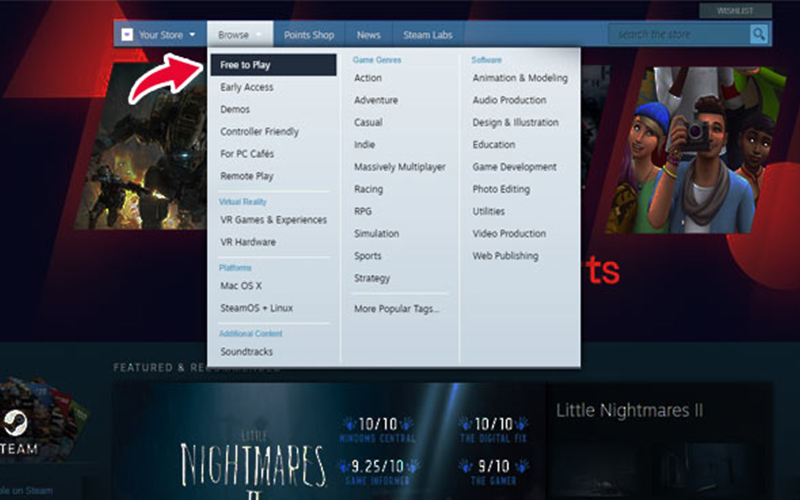
یکی از اصلیترین مزایای استفاده از استیم، سهولت در اضافه کردن و نصب بازیهای جدید به کتابخانه شخصی گیمرها است. در این راستا، این بخش به نحوه اضافه کردن بازی به استیم میپردازد تا گامی اولیه و مهم برای شروع تجربه بازی را به کاربران این پلتفرم ارائه دهد. از راهنمایی که در ادامه خواهیم داشت، میتوانید با روشهای مختلف و جذابیتهای استیم برای اضافه کردن بازی به کتابخانه خود آشنا شده و لحظاتی شیرین از دنیای گیمینگ دیجیتال را تجربه نمایید.
خرید گیفت کارت استیم والت : قیمت گیفت کارت استیم والت
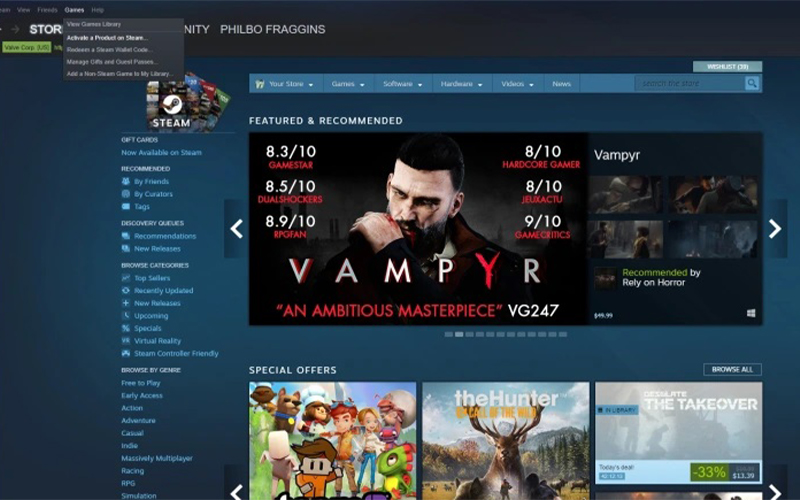
افزودن کدهای استیم به کتابخانه
در دنیای جذاب بازیهای رایانهای، مرحله افزودن بازیهای محبوب به کتابخانه شخصی در استیم یکی از نکات حیاتی برای گیمرها محسوب میشود. زمانی که یک بازی را از فروشگاههای معتبر خریداری میکنید، با در اختیار داشتن یک کد ردیم، میتوانید به سادگی آن را به کتابخانه استیم اضافه کرده و از لحظات جذاب گیمینگ دیجیتال بهرهمند شوید.
برای شروع، بعد از نصب و اجرای برنامه استیم، به دنبال گزینه Redeem A Code در بالای صفحه بروید. این گام اولیه شما را قادر میسازد کدهای بازی را وارد کرده و با تنهایی یا در کنار دوستان خود، دنیای وسیع گیمینگ را کشف کنید.

پس از ورود به برنامه استیم، به منوی Games بروید و بر روی Activate a Product on Steam کلیک کنید. سپس با پذیرش شرایط اشتراک استیم، وارد مراحل بعدی شوید. در این مرحله، کد Steam Key خود را وارد کرده و با کلیک بر روی Next، فرآیند را ادامه دهید
حالا با افزودن بازی به کتابخانه استیم، میتوانید با اطمینان آن را نصب کرده و لحظاتی شگفتانگیز از تجربه گیمینگ دیجیتال را به اشتراک بگذارید. در صورت عدم نصب، بازی به حساب کاربری شما افزوده میشود و آماده برای نصب میباشد. این راهنما نمایانگر سادگی و راحتی فرآیند اضافه کردن بازی به کتابخانه استیم است تا هر گیمری بتواند بهترین تجربه را از دنیای گیمینگ به دست آورد.

افزودن بازیهای اپیک گیمز به کتابخانه استیم
امکان اضافه کردن بازیهای محبوب از منابع گوناگون مانند اپیک گیمز، Ubisoft Connect، GOG و Origin به کتابخانه استیم، یکی از اقدامات جذاب برای تنوع و افزایش تجربه گیمرها است. اگرچه بسیاری از بازیهای اپیک گیمز اختصاصی هستند، اما با این روش، میتوانید آنها را به عنوان یک قسمت مهم از کتابخانه خود در استیم اضافه کنید. برای شروع، مراحل افزودن بازیها در استیم به شکل زیر است:
- ابتدا باید مسیر نصب بازی مورد نظر از منبع مذکور را در کامپیوتر خود پیدا کرده تا بتوانید استیم را به آنجا هدایت کنید.
- سپس برنامه استیم را اجرا کرده و گزینه Add a non-Steam game to my library در منوی Games را پیدا کنید. با کلیک بر روی این گزینه، امکان اضافه کردن بازیهای اپیک گیمز یا منابع دیگر به کتابخانه استیم فراهم میشود.
- در پنجره جداگانه که باز میشود، لیست بازیهای موجود در محل نصب مورد نظرتان را مشاهده کنید و با انتخاب بازی موردنظر، آن را به کتابخانه استیم اضافه کنید.
- اگر بازی مورد نظر در لیست نیست، با استفاده از گزینه Browse، مسیر ذخیره بازی را به استیم نشان دهید و سپس با انتخاب بازی موردنظر، اقدام به افزودن بازی به لیست کتابخانه کنید.
- با اتمام مراحل فوق، اکنون میتوانید لذت بردن از بازیهای متنوع و گوناگون از منابع مختلف را در کتابخانه استیم خود تجربه کنید.
این اقدام نه تنها به شما امکان تجربه بازیهای متنوعتر را میدهد بلکه تنها چند کلیک باعث میشود کتابخانه گیمینگ شما به شکل جذابتر و گستردهتری شکل بگیرد.
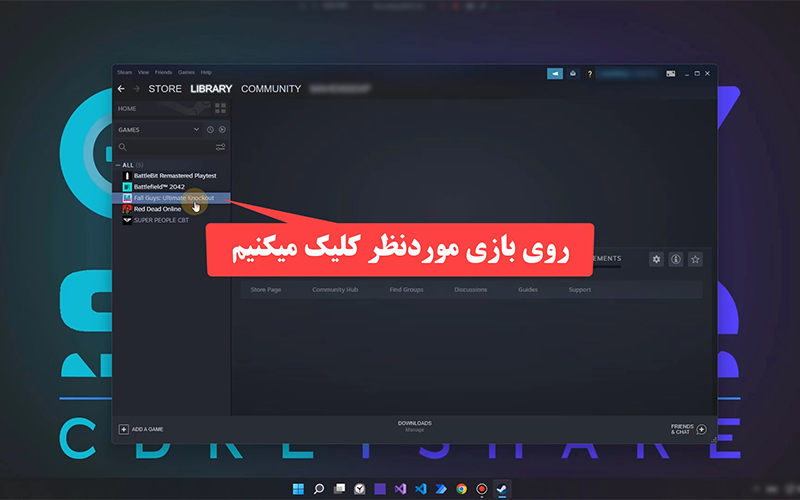
نحوه اضافه کردن بازی های غیر استیم در استیم
جذابیت و وسوسه بازیهای ویدیویی در دنیای امروز بفراتر از تصورات گذشته پیش میرود و Steam به عنوان یکی از قدرتمندترین پلتفرمهای ارائه بازیهای کامپیوتری، جایگاه ویژهای پیدا کرده است. این پلتفرم نه تنها به عنوان یک فروشگاه جامع برای بازیها محسوب میشود بلکه به کاربران این امکان را میدهد تا بازیهای خود را، حتی اگر از منابع دیگری مثل EA، Epic Games، GOG یا itch.io خریداری کرده باشند، به کتابخانه Steam خود اضافه کنند و به راحتی آنها را اجرا کنند. در ادامه، نحوه اضافه کردن بازیهای غیر-Steam به Steam و همچنین نحوه نصب آنها بر روی دستگاه Steam Deck توضیح داده خواهد شد.
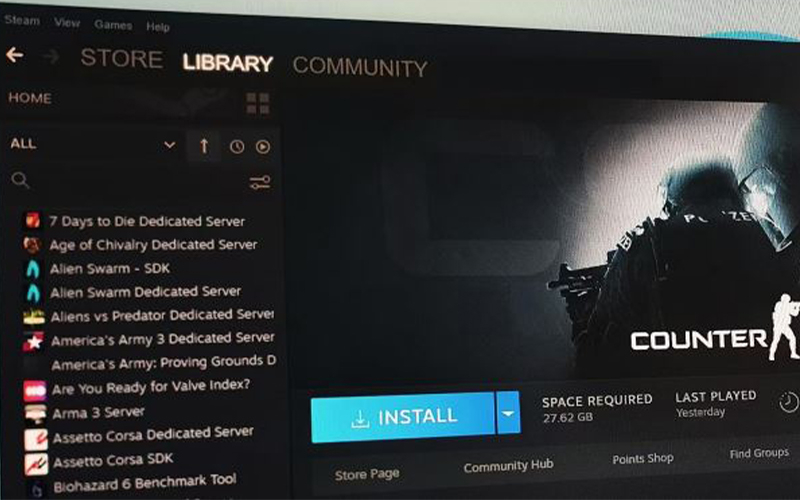
برای افزودن بازیهای غیرSteam به کتابخانه خود، ابتدا باید برنامه Steam را باز کرده و به بخش Games > Add a Non-Steam Game to My Library بروید. همچنین، میتوانید از گزینه Add a Game در پایین سمت چپ استفاده کرده و سپس Add a Non-Steam Game را انتخاب نمایید.
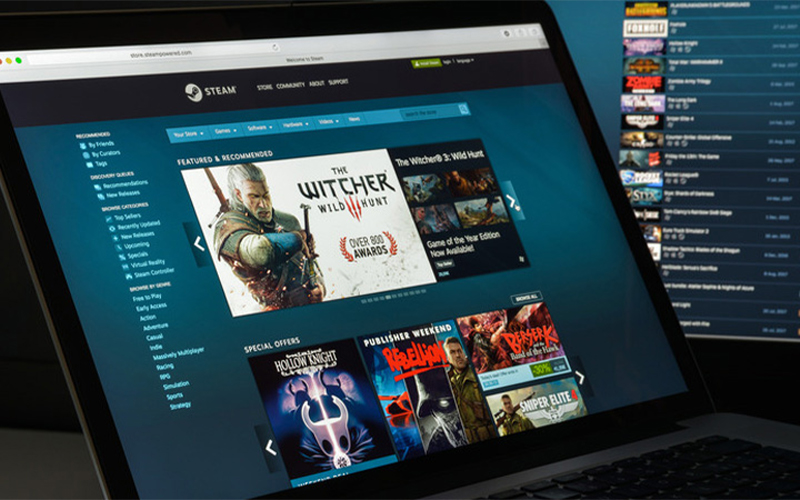
پنجرهای باز خواهد شد که تمام نرمافزارهای نصب شده در پوشهی برنامههای شما را نشان میدهد. در صورتی که بازیهای مورد نظرتان در این لیست نمایش داده نشدهاند، با کلیک بر روی گزینه Browse، به محل نصب بازی بروید. سپس روی فایل اجرایی بازی کلیک کرده و گزینه Open را انتخاب نمایید.
حالا بازی شما باید در لیست برنامهها قابل مشاهده باشد. چکباکس مربوط به بازیهایی که میخواهید اضافه کنید را تیک بزنید و سپس بر روی گزینه Add Selected Programs کلیک کنید. حالا بازی شما در کتابخانه Steam شما آماده است، منتظر تجربهی شگفتانگیز بازیهای جدید باشید.
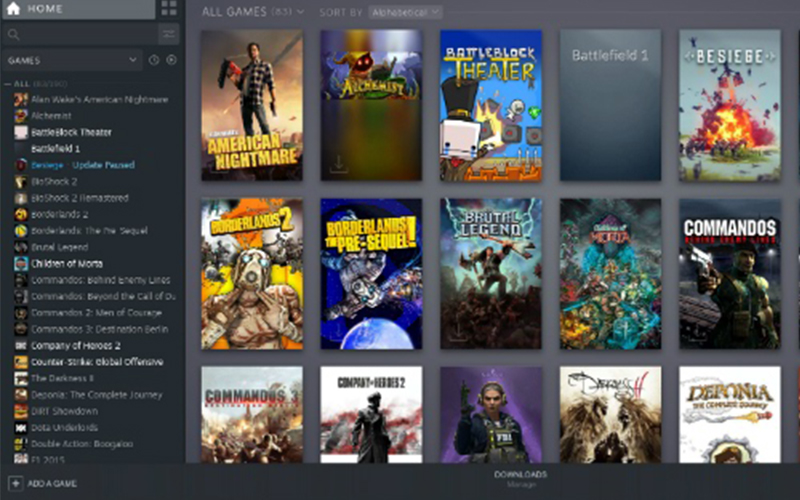
در صورتی که تمایل دارید بازیهای غیرSteam را مستقیماً بر روی دستگاه Steam Deck نصب کنید، فرآیند کمی پیچیدهتر خواهد بود. ابتدا دکمه Steam را بزنید و به قسمت Power > Switch to Desktop بروید تا به حالت دسکتاپ دسترسی پیدا کنید. حالا مطمئن شوید که بازی مورد نظر شما را روی دستگاه Steam Deck دانلود کردهاید، ساختار داخلی یا کارت SD را اگر یکی دارید. سپس برنامه Steam را در دستگاه باز کرده و به بخش Games > Add a Non-Steam Game to My Library بروید و بازی مورد نظر خود را انتخاب کنید.
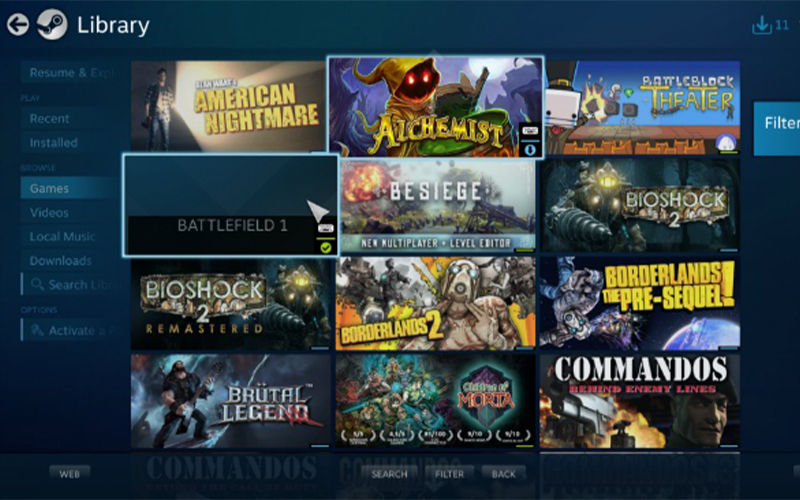
اگر بازی در لیست نباشد، بر روی گزینه Browse کلیک کرده و بازی را پیدا کنید. سپس بر روی گزینه Add Selected Programs کلیک کنید و بازی اکنون در کتابخانه Steam شما نمایش داده میشود. حالا بازگشته و به حالت Gaming بروید، بازی نصب شده را در کتابخانه اصلی دستگاه Steam Deck مشاهده خواهید کرد. این اقدامات نه تنها شما را قادر به مدیریت آسان بازیهای مورد علاقه خود در Steam میکند بلکه تجربه گیمینگ شما را به یک سطح بالاتر از تنوع و ارتقاء میدهد.

کلام آخر
در نتیجه، افزودن بازیهای غیرSteam به کتابخانه Steam و نصب آنها بر روی دستگاه Steam Deck، به کاربران این امکان را میدهد تا تنوع و گستردگی تجربه گیمینگ خود را بهبود بخشند. این فرآیند، علاوه بر افزایش تعداد بازیهای قابل دسترس، امکان اجرای بازیهایی که از فروشگاهها و پلتفرمهای مختلف خریداری شدهاند را در یک محیط یکپارچه و ساده فراهم میکند. از طریق گامهای مشخص شده برای افزودن بازیها به Steam و نصب آنها بر روی Steam Deck، کاربران قادرند با لذت از تنوع فراوان بازیهای خود بهرهمند شوند و تجربه گیمینگ جذابی را تجربه کنند.